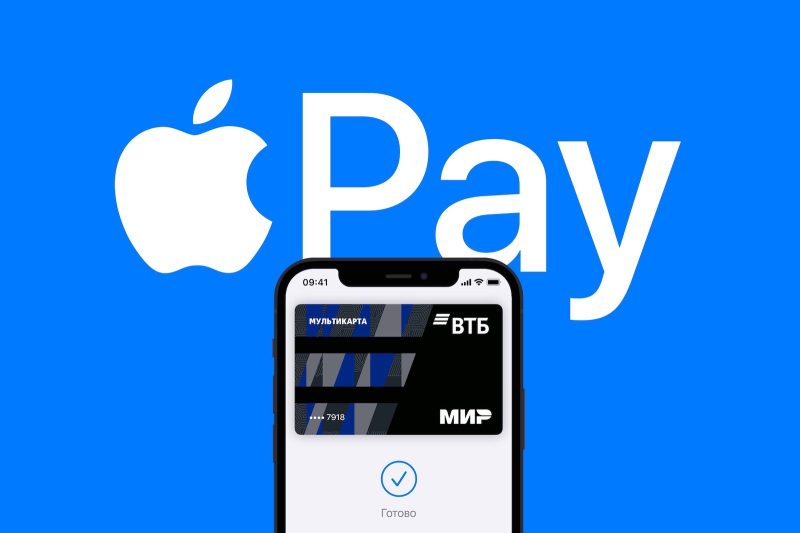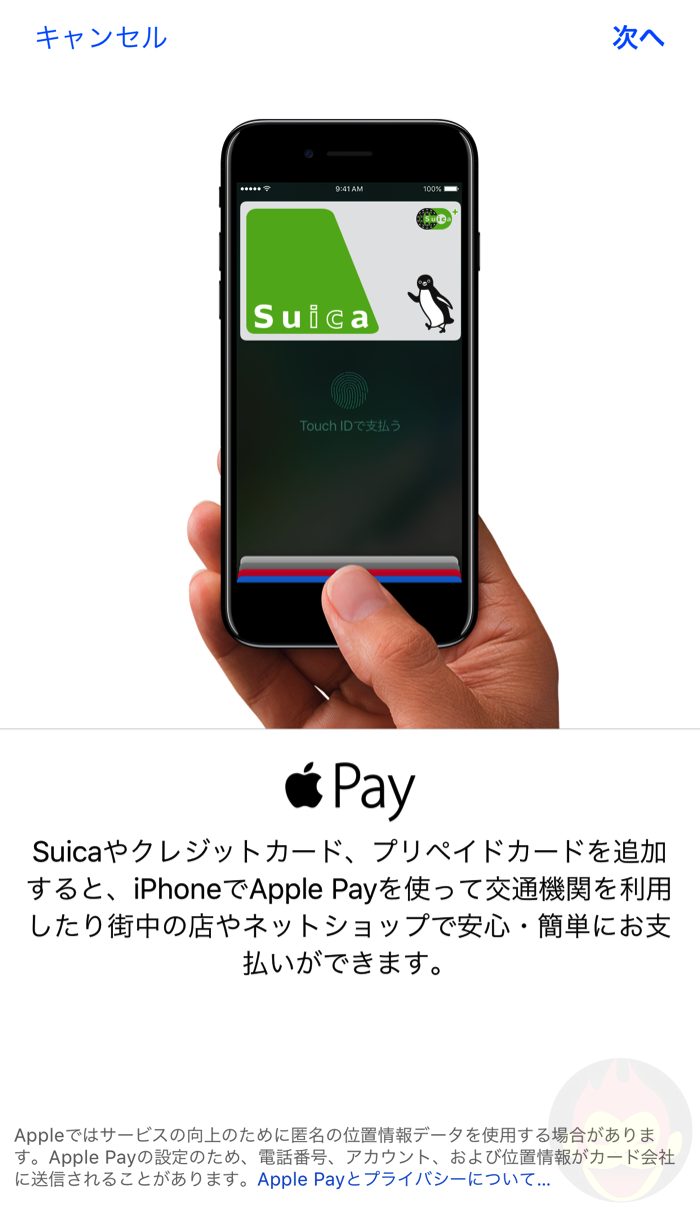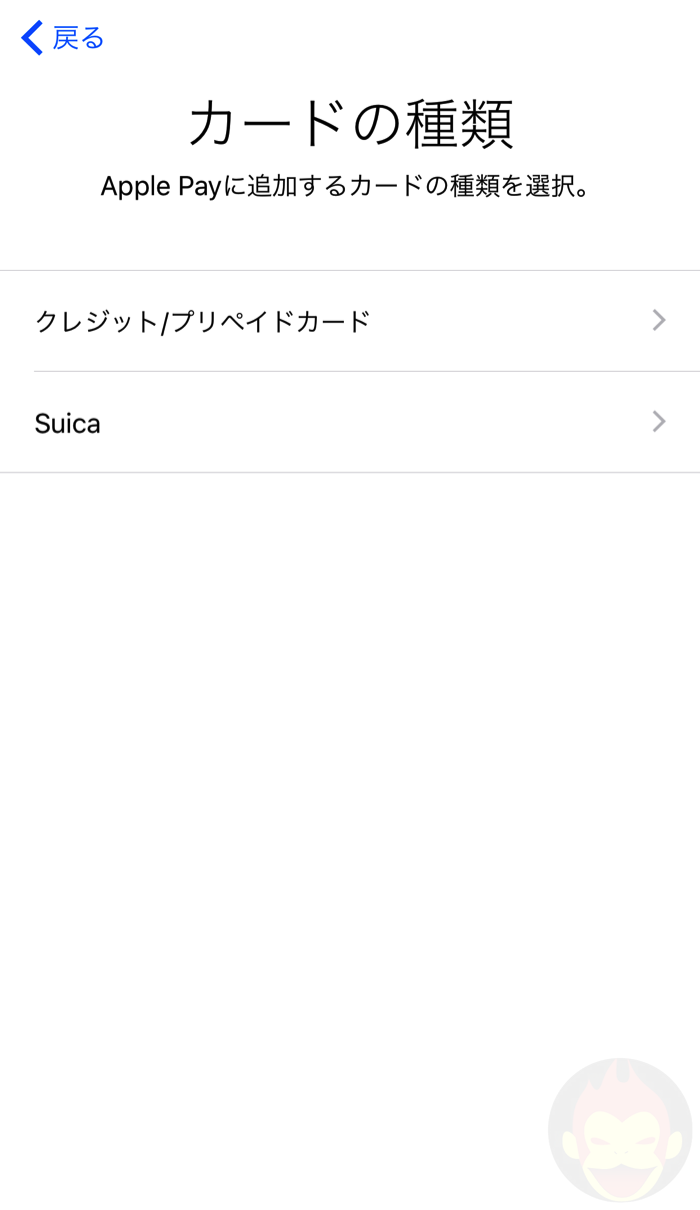【Apple Pay】iPhoneでSuicaカード/クレジットカードを追加する方法
本日未明に正式リリースされた「iOS 10.1」だが、先ほどからついに待望の「Apple Pay」が利用可能になった。
本記事ではiPhone 7およびiPhone 7 Plusの「Wallet」アプリにSuicaカード/クレジットカードを追加する方法を紹介する!
Suicaカードは下4桁入力後、重ねて移行完了
まずはSuicaカードを追加する方法を紹介する。
今回使うのは今まで役立たずだったはずの「Wallet」アプリ。ホーム画面内のどこからか発掘して起動しましょう。起動すると下記のように「Apple Pay」用カードを追加する画面が用意されているはず。

案内に従い、「カードの種類」という画面で「Suica」を選択。
「Suicaを追加」という画面が表示されるので、Suicaカードの下4桁を入力し、次へ進む。生年月日は任意となっている。

下記画面に書かれている通り、カードを平らな面に置き、カードの下半分を隠すようにiPhoneをその上に置きましょう。注意点として、この時利用しているSuicaカードそのものは「Wallet」アプリに追加後、無効となる。

成功するとこのように「Wallet」アプリ画面にSuicaカードが登録される!これでSuicaが使えるようになるぞ!

公式の解説動画も公開されていたので、参考にどうぞ!
https://youtu.be/fEfHmw1aTVk
クレジットカード/プリペイドカードを追加する方法
クレジットカードを追加する場合、先ほど「Suica」を選択した画面で今回は「クレジット/プレイペイドカード」を選択しましょう。
すると、下記のような画面が表示されるので、カードをスキャンするだけでほとんどの情報が入力完了する。セキュリティコードなどを入力し、認証されれば完了となる。
こちらも公式の解説動画も公開されていたので、参考にどうぞ!
https://youtu.be/mI5hB5UygnE
もっと読む
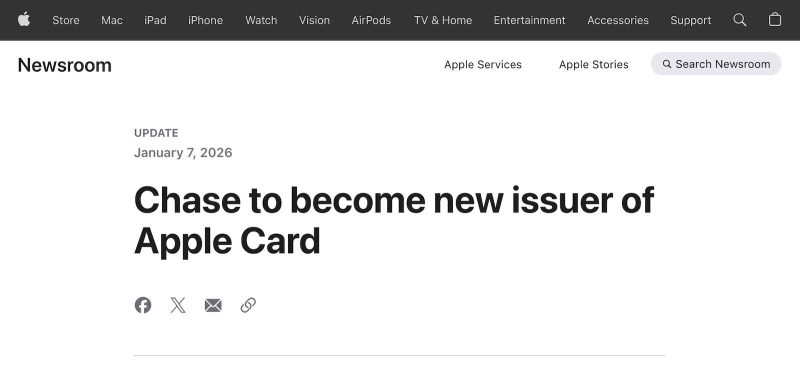
Apple Card、発行元をChaseに変更へ。約2年後の移行を正式発表
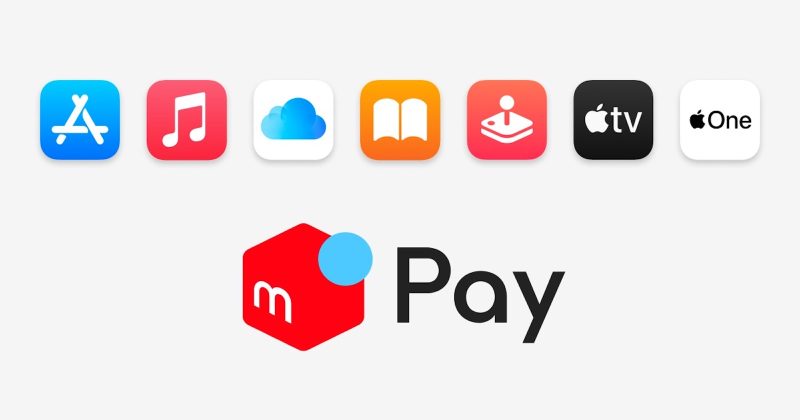
メルペイがAppleアカウント連携開始、メルカリ売上でアプリや音楽が買える新時代
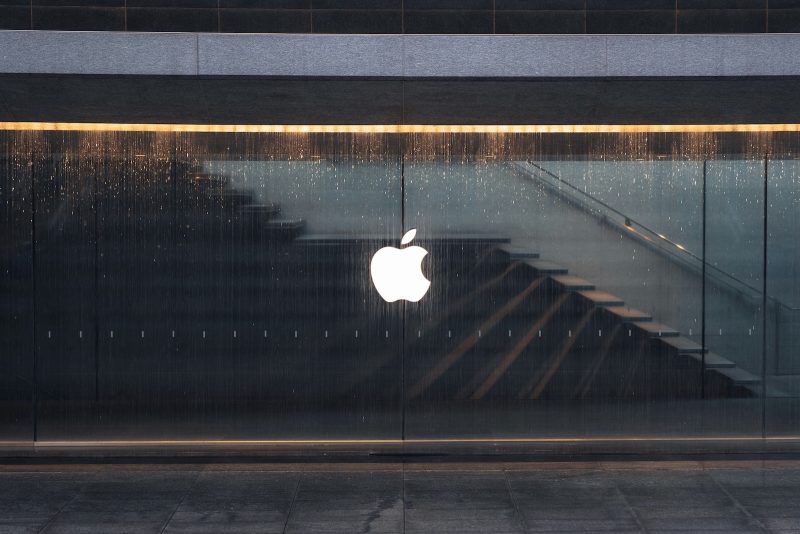
サイドローディングや代替アプリストアの隠れたリスク:なぜAppleが警告するのか
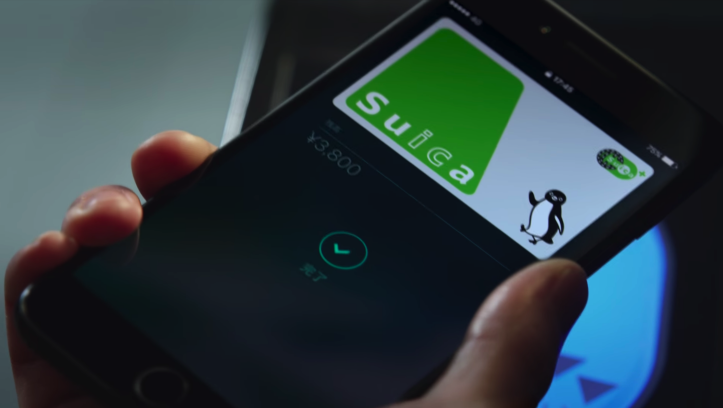
JR東日本、Suicaを生活プラットフォームへ進化。10年かけて機能拡張
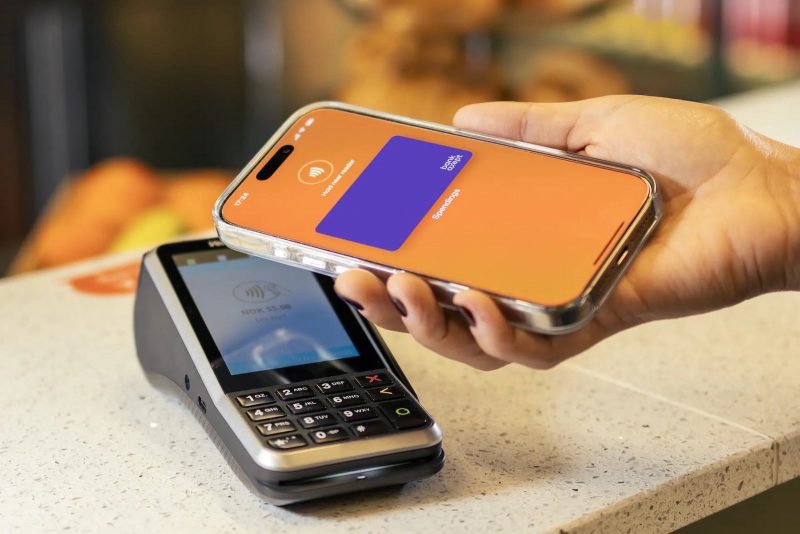
世界初のApple Pay対抗サービス、ノルウェーで開始

JR東日本、モバイルSuicaで改札フリーへ。個人間送金も2028年開始
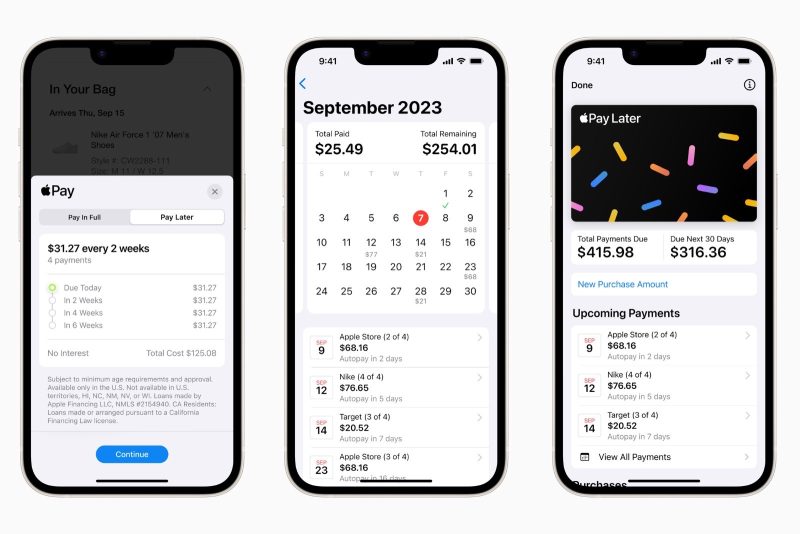
米Apple、後払いサービス「Apple Pay Later」を唐突に終了

セブンでAppleアカウントのキャンペーンがスタート。直接チャージ&レシート登録で最大15%分の交通系電子マネープレゼント
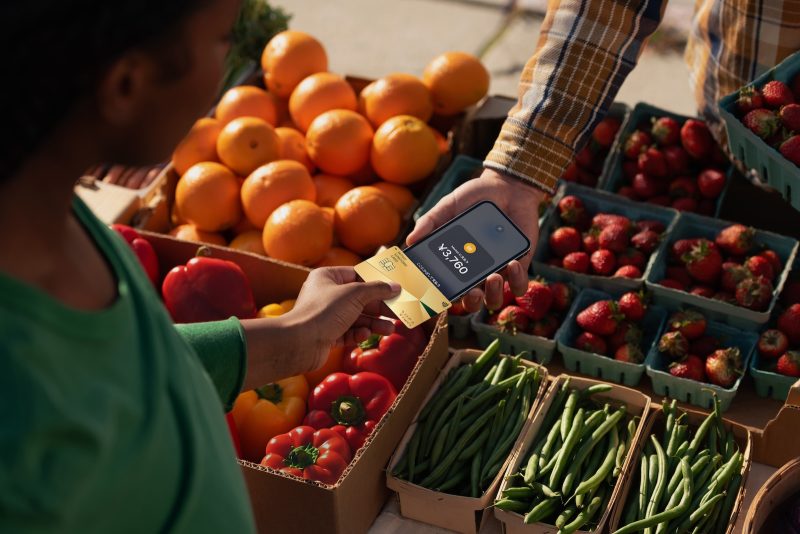
iPhoneが決済端末になる「iPhoneのタッチ決済」、日本でも提供開始
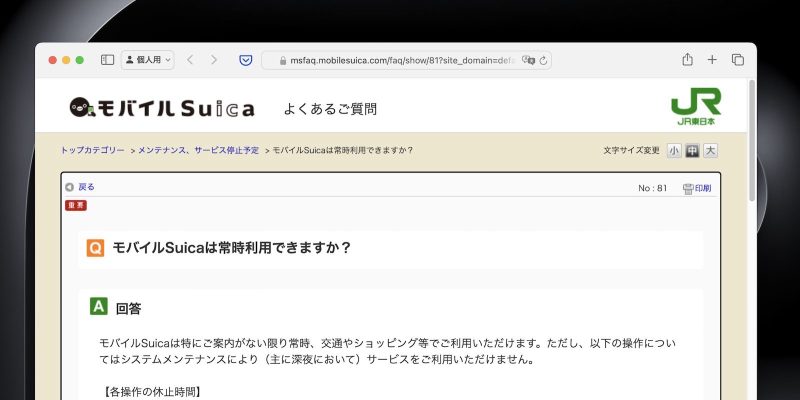
モバイルSuica、大晦日から元日の深夜2時〜4時にかけてチャージ不可に
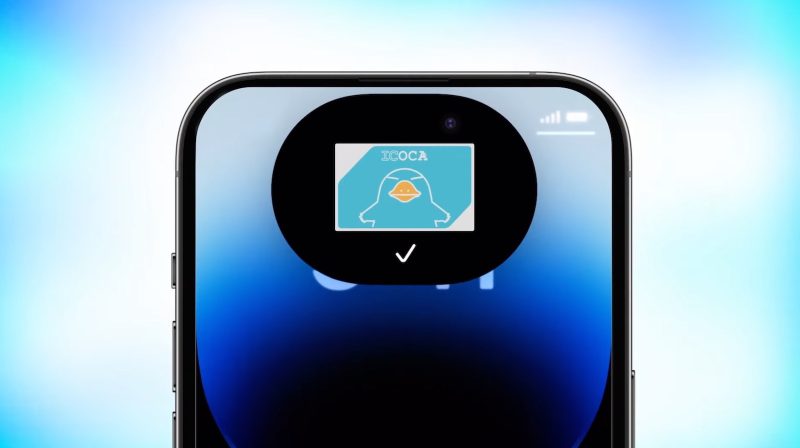
ICOCA、Apple Payに対応
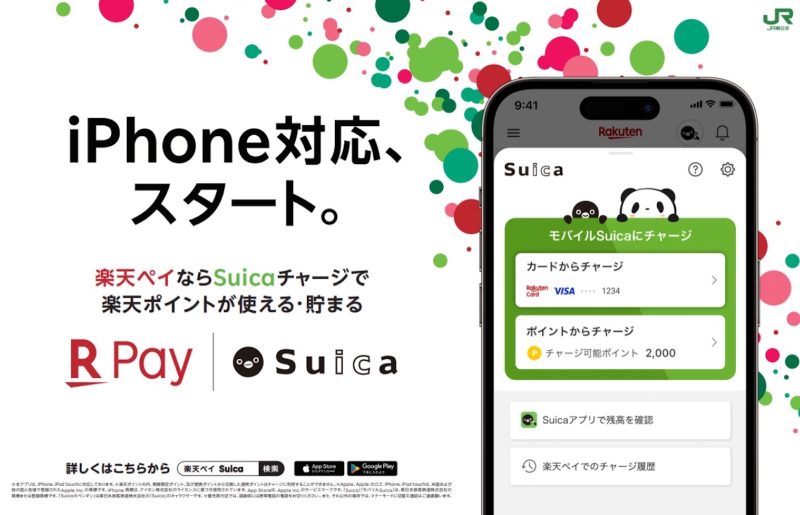
楽天Pay、iPhoneのSuicaチャージに対応。楽天ポイントも利用可能
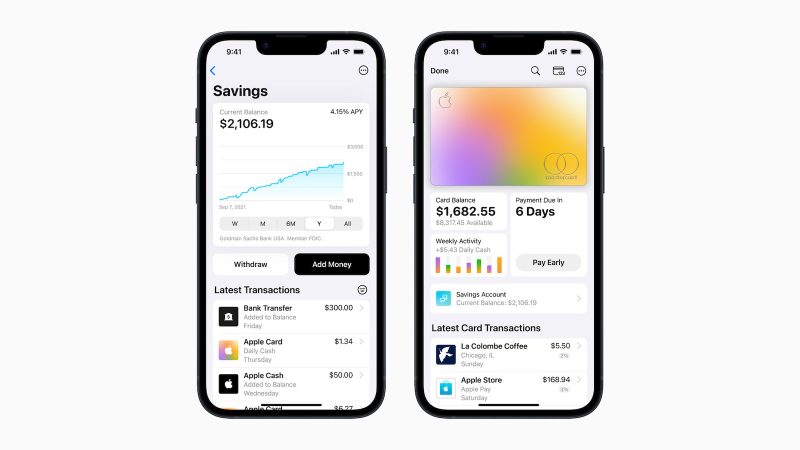
Apple、全米平均10倍超の普通預金口座を発表。年利4.15%

ICOCA、2023年内にApple Pay対応へ
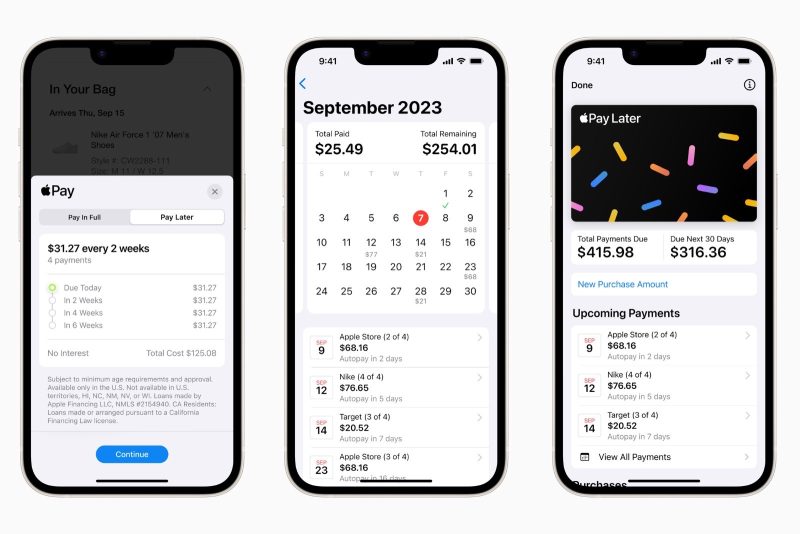
米Apple、後払いサービス「Apple Pay Later」を導入開始。分割手数料・利息ゼロ

モバイルSuica、中高生用通学定期券が購入可能に。3月18日よりスタート

Apple WatchをApple PayのQUICPayで購入すれば2,000円オフ
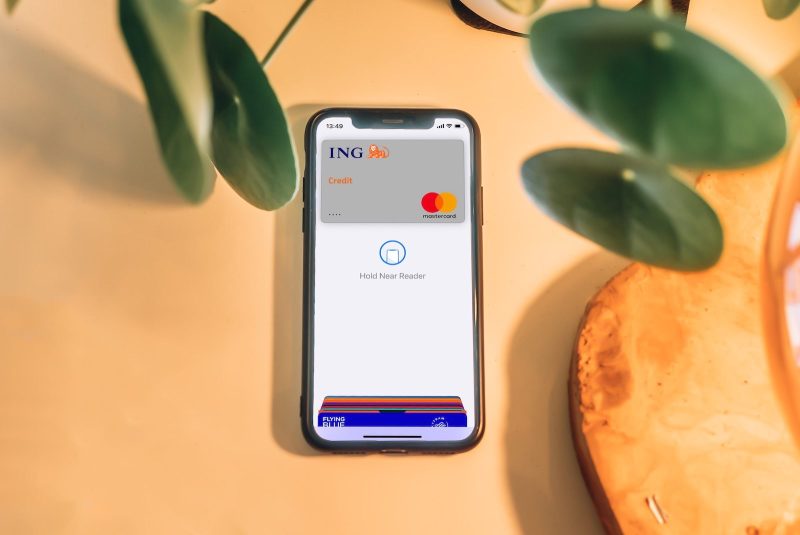
iOS 16、ChromeアプリでもApple Payで決済できるかも?

PayPayカード、Apple Payに対応